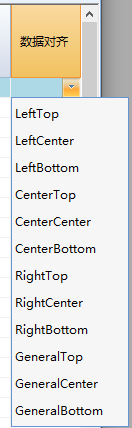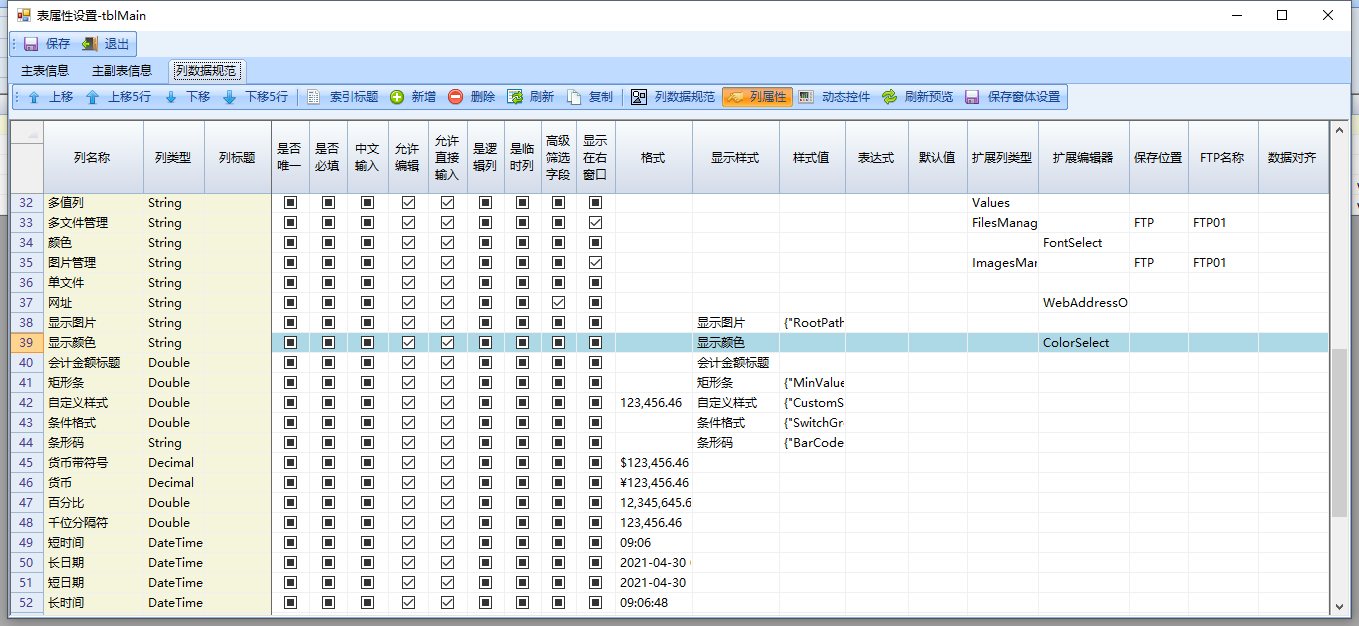
列属性里面我们可以设置一下主要的列属性,然后可以让这些设置动态生效,而不需要每次修改都去发布项目。
列名称:显示表中对应的列的名称。此为默认添加。只有在需要自己添加表达式列、临时列时才会需要我们自己去维护此列。
列类型:列对应的数据类型,此为默认添加。只有在需要自己添加表达式列、临时列时才会需要我们自己去设置此列。
列标题:我们有在“表及字段备注管理”中提示,此列标题主要是用来转换表标题用的。
是否唯一:这是一个数据验证选项。我们在保存表时会对表中的每一列作检查,如果设置了列为唯一值的话,那么程序会自动地去验证当前表中已经加载的数据中是否有重复值,如果有重复值会弹出提示对话框。这里请注意,这个数据验证只针对已经加载到本地的数据进行校验。所以如果我们想设计某个列在数据库层面上都不允许重复的话,请在数据库里面设置唯一索引。
是否必填:这也是一个数据验证选项。我们在保存表时会对表中的每一列作检查,如果设置了列为必填项的话,那么程序会自动地去验证当前表中是否所有行都已经填入了数据,如果有空值未填充的话,会弹出提示对话框。
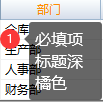
中文输入:当我们切换到此列时,当前的输入法默认输入状态。
允许编辑:只有设置了允许编辑的列才可以正常编辑。否则只能查看。不可编辑的列标题为灰色。
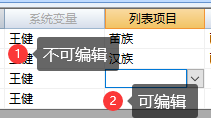
允许直接输入:是指那些已经设置了弹出窗口、下拉窗口、下拉清单等数据规范的列,是否允许用户直接手动输入超出选择清单以外的数据。
是逻辑列:我们在设计数据库时,有时为了系统兼容性,比如说兼容Oracle(因为Oracle数据库不支持boolean类型),而将数据库字段设计为数值型的,但是又想在表中以逻辑列显示出来。这时候我们可以选择此选项,将数值类型字段转成逻辑列。
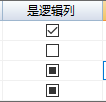
是临时列:表示此列是否为临时列。临时列是指数据库中不存在的列,也不是表达式列。它是数据加载时临时在内存中添加的列。主要用在一些辅助列场景。具体请参考“临时列”。
高级筛选字段:设置当前列是否包含在高级筛选的筛选字段内。详细介绍可以参考“高级筛选”。
显示在右窗口:这里是指是否将当前列显示到标准编辑窗口的右侧备注字段。详细的介绍可以参考“备注字段”。
格式:这里设置的是一个列中数据的显示格式。设置也非常简单,就是点击单元格的编辑按钮,打开列格式设置窗口进行相应的设置即可。详细的介绍可以参考“显示格式”。
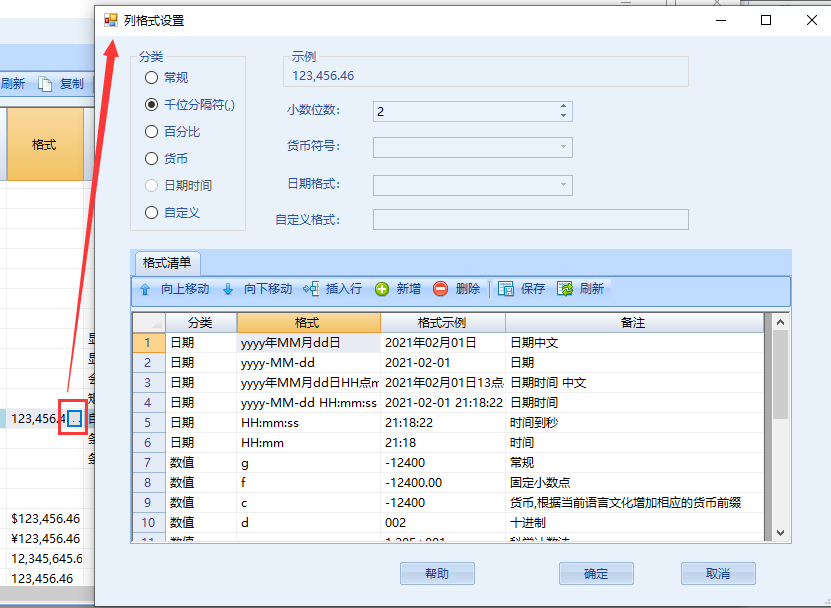
显示样式:显示样式是指将单元格里面的内容以简洁明了的图案、颜色、文本等特殊样式显示。详细的介绍可以参考“显示样式”。

样式值:这是上面显示样式设置信息保存的地方。参考同上。
表达式:我们可以给表添加一些表达式列,以显示一些我们需要查看的统计结果,比如金额列:数量*单价。同样的,一些基础列或者临时列我们也可以设置一引起特殊的表达式以达到类似Excel中的函数公式的效果。详细的请参考“表达式列”和“扩展表达式”。
默认值:很多时候我们需要在数据新增时给指定列输入一个默认值,一是减少人员录入工作量,二是可以保证某些列不为空。详细的介绍可以参考“默认值”。
扩展列类型:只有字符型的字段才可以设置扩展列类型。其他字段点击“扩展列类型”时根本无法点击下拉清单。详细的介绍可以参考“扩展列类型”。
扩展编辑器:扩展编辑器是一种自动化的编辑扩展。比较适合需要点击单元格右边的编辑按钮,然后打开一个窗口进行数据编辑或者直接执行一段既定的命令的场景。详细的介绍可以参考“扩展编辑器”。
保存位置:针对扩展列类型为FilesManager和ImagesManager的字段,我们可以设置文件及图片的保存位置。共有三种保存位置:FTP、Native、Database。详细的介绍可以参考“FTP文件图片管理”。
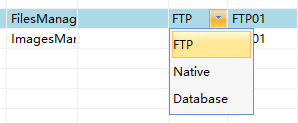
FTP名称:如果上面的“保存位置”设置了FTP,我们就可以在这个选择一个我们FTP名称。详细的介绍可以参考“FTP文件图片管理”。
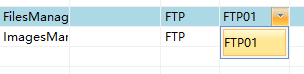
数据对齐:数据在单元格中对齐的方式。